1、建立ppt文档,插入图表,图表类型选择饼图。

2、右键单击饼图,选择“在Excel中编辑数据”。

3、在打开的Excel中录入数据,这个饼图作为底层饼图,所以数据录入为100%。
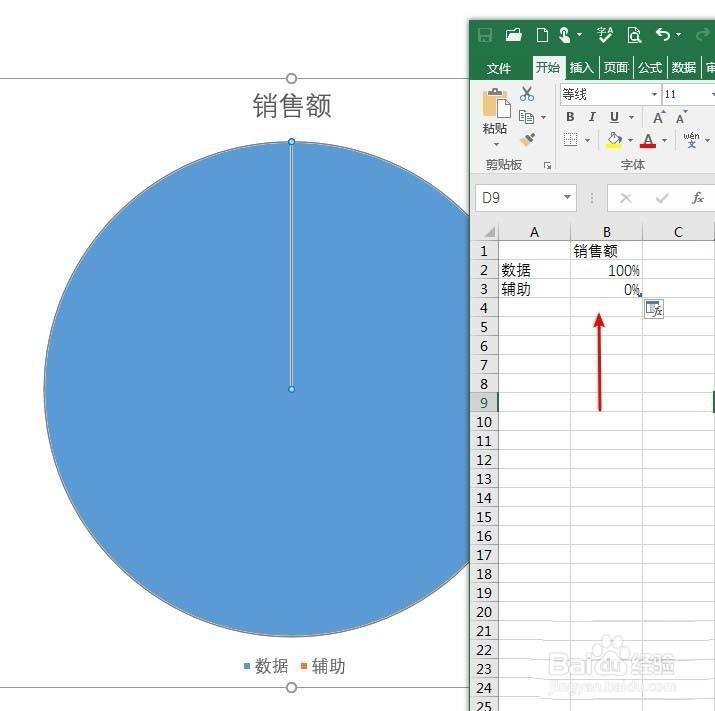
4、为该饼图设置一种填充颜色,无线条,并删除不必要的元素。

5、把该饼图复制一份,作为上层饼形。同样,按上述步骤录入数据。

6、把数据饼形填充颜色,非数据饼形无填充颜色。

7、选择底层饼图(圆形),拖动控制块适当缩小形状。

8、全选两个饼图,设置水平和垂直居中对齐。

9、这样就完成了最终的效果设置。与默认的饼图对比,该双层饼图更加凸显数据,有很好的装饰效果。

